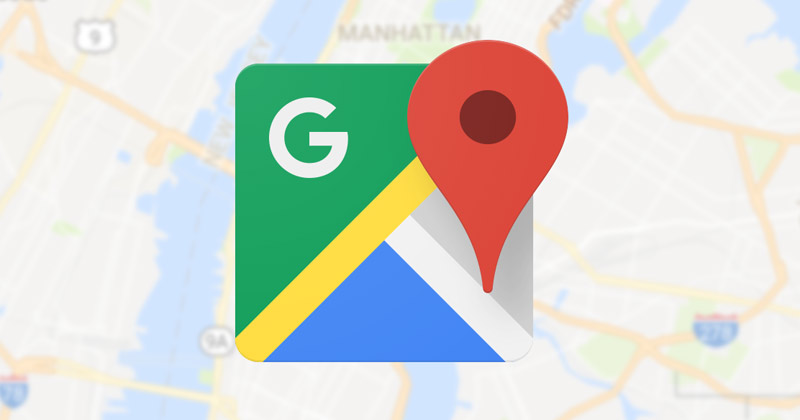Az Apple azonosítója az összes hozzáférésű átadás minden Apple-hez-akár az App Store-ból letölti az alkalmazásokat, biztonsági másolatokat és fájlokat készít az iCloudba, vagy streaming a kedvenc dallamok és filmek streamingje. De mi van, ha elveszíti a hozzáférést a régi e -mail címhez, szeretne váltani egy másik fiókra, vagy egyszerűen szüksége van egy új Apple -azonosítóval? Ne aggódj! Az Apple ID frissítése könnyebb, mint gondolnád. Ebben az útmutatóban minden lépést végezek, a fiókok adatainak ellenőrzésétől a biztonságos változásokig, így az Apple összes szolgáltatása megszakítás nélkül folytathatja az összes szolgáltatás élvezetét.
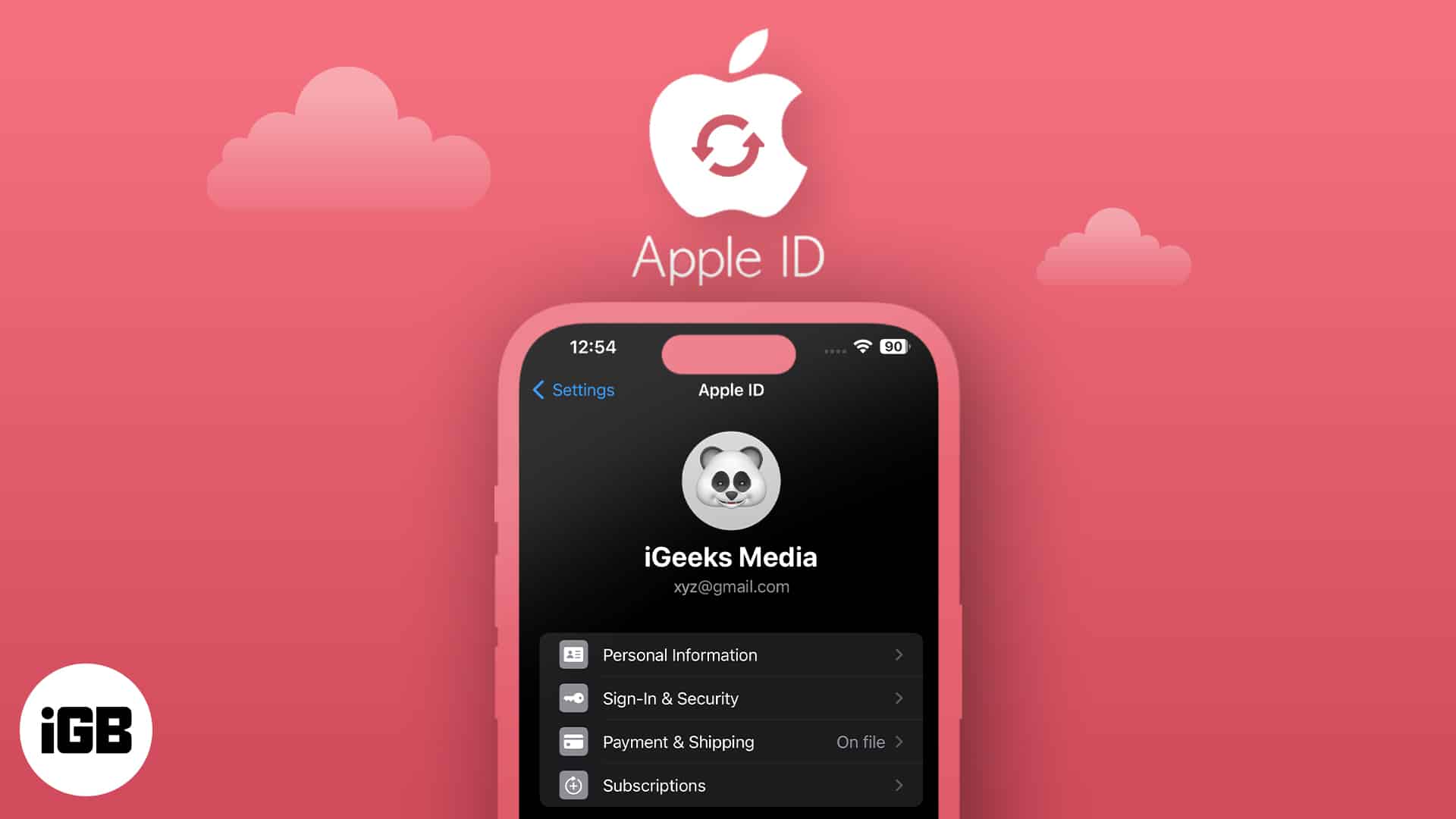
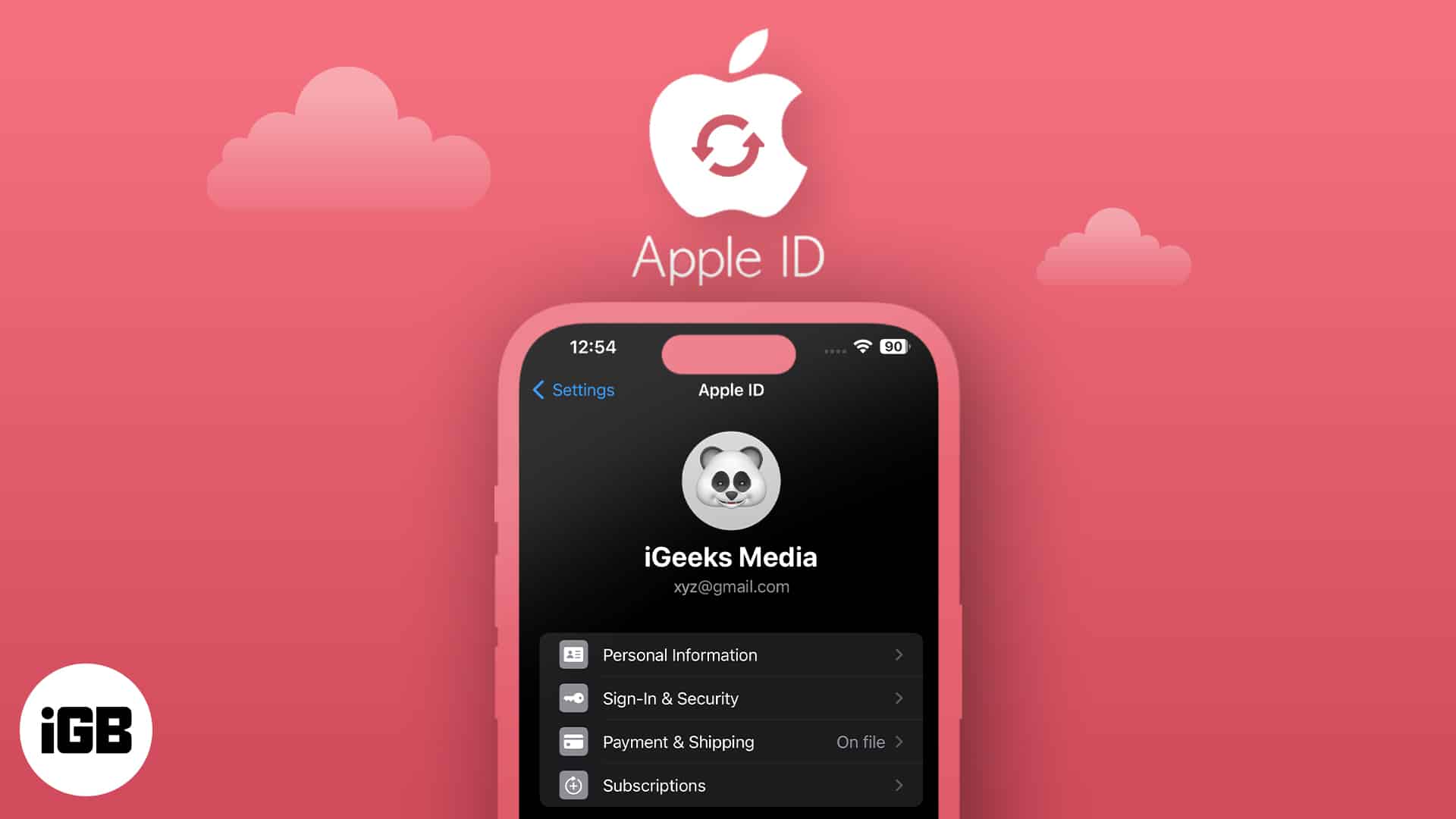
Miért szeretné megváltoztatni az Apple ID -jét?
Nézzünk szembe a tényekkel – az életváltozások, és az e -mail címeinkkel is. Íme néhány általános oka, hogy érdemes frissíteni az Apple ID -jét:
- Elvesztette a hozzáférést az Apple ID -hez kapcsolódó e -mail címhez.
- Új elsődleges e -mailt szeretne használni a biztonsághoz vagy a kényelemhez.
- Frissíti személyes adatait.
- Konszolidálja a fiókokat, vagy egy munkából személyes e -mailre költözik.
Bármi is legyen az oka, az Apple ID aktuális tartása fontos módja annak, hogy biztonságban maradjon, és ügyeljen arra, hogy soha ne hagyja ki az Apple fontos frissítéseit.
Mielőtt elkezdené: Néhány gyors előkészítő lépés
Mielőtt belemerülnénk, győződjünk meg arról, hogy a zökkenőmentes élményre áll -e:
- Maradjon bejelentkezve az Apple azonosítójának megváltoztatásához.
- Jelentkezzen be az Apple ID -jéről más eszközökön (iPad, Mac, Apple TV, Apple Watch stb.).
- Hozzáférjen az új e -mail címéhez – ellenőriznie kell azt.
- Biztonsági másolatot készítsen az adatokról, ha csak tudsz.
- Heads Up: Miután megváltoztatta az Apple ID -jét, be kell jelentkeznie az összes Apple készüléken és szolgáltatásban található új e -mailben.
Egy kis előkészítés hosszú utat tesz lehetővé, hogy ezt a folyamatot stresszmentessé tegye!
Váltás és az Apple ID megváltoztatása: Mi a különbség?
Ez zavaró lehet, tehát tisztázzuk:
- Az Apple ID váltása: Az egyik Apple ID -ből való aláírás és a másik bejelentkezése. Ez akkor hasznos, ha egy eszközt oszt meg, elválasztja a munkát és a személyes fiókokat, vagy átadja készülékét másnak.
- Az Apple ID módosítása: Az e -mail cím frissítése a meglévő Apple ID -hez. Az összes adatot, vásárlást és előfizetést megtartja – csak egy új bejelentkezéssel.
Hogyan lehet megváltoztatni az Apple ID e -mail címét
IPhone -on vagy iPad -en
- Nyissa meg a Beállítások alkalmazást.
- Érintse meg a nevét a tetején az Apple ID beállításainak megnyitásához.
- Válassza a Bejelentkezés és a biztonság lehetőséget.
- Koppintson a szerkesztés elemre az e -mail és a telefonszámok mellett.
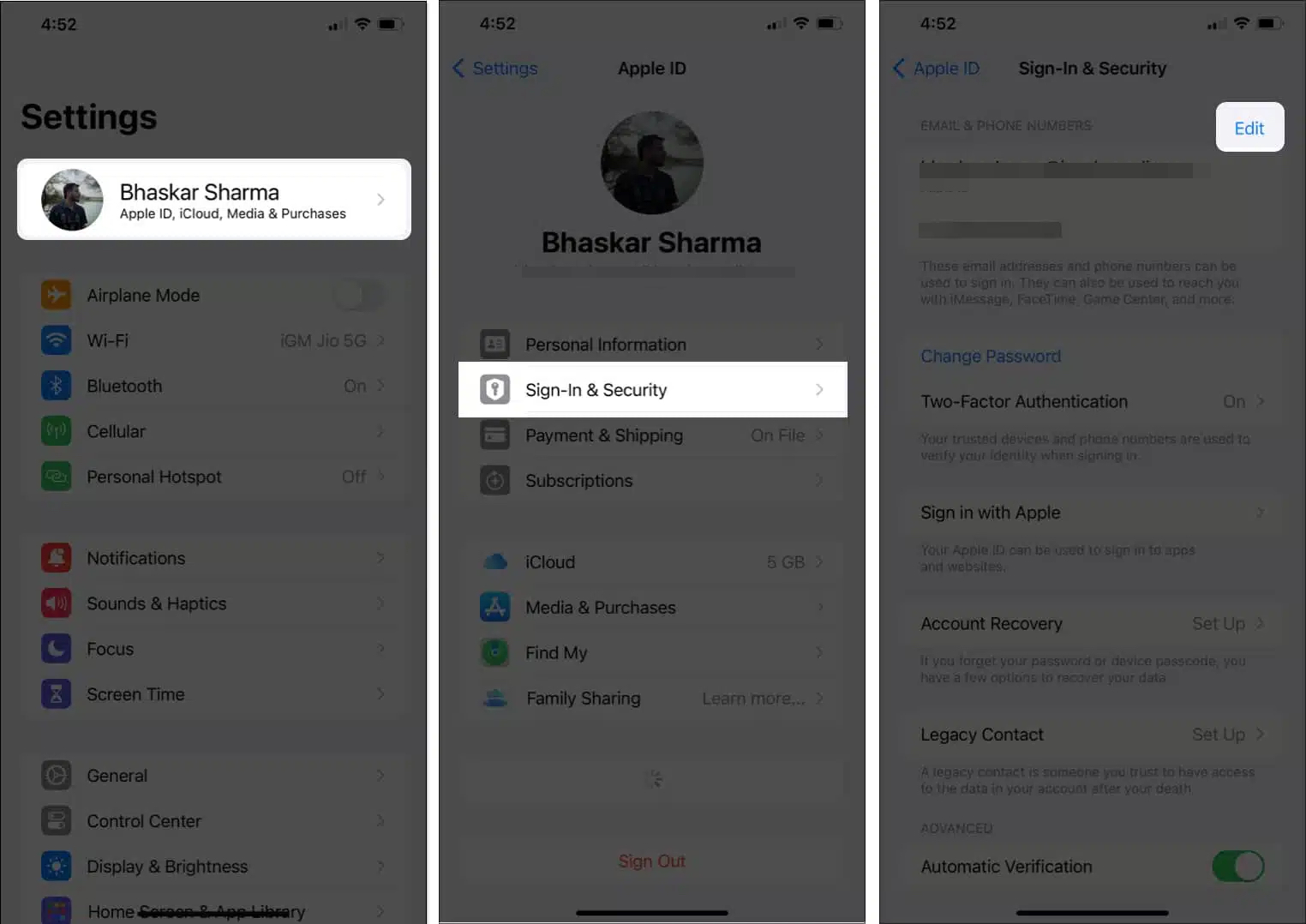
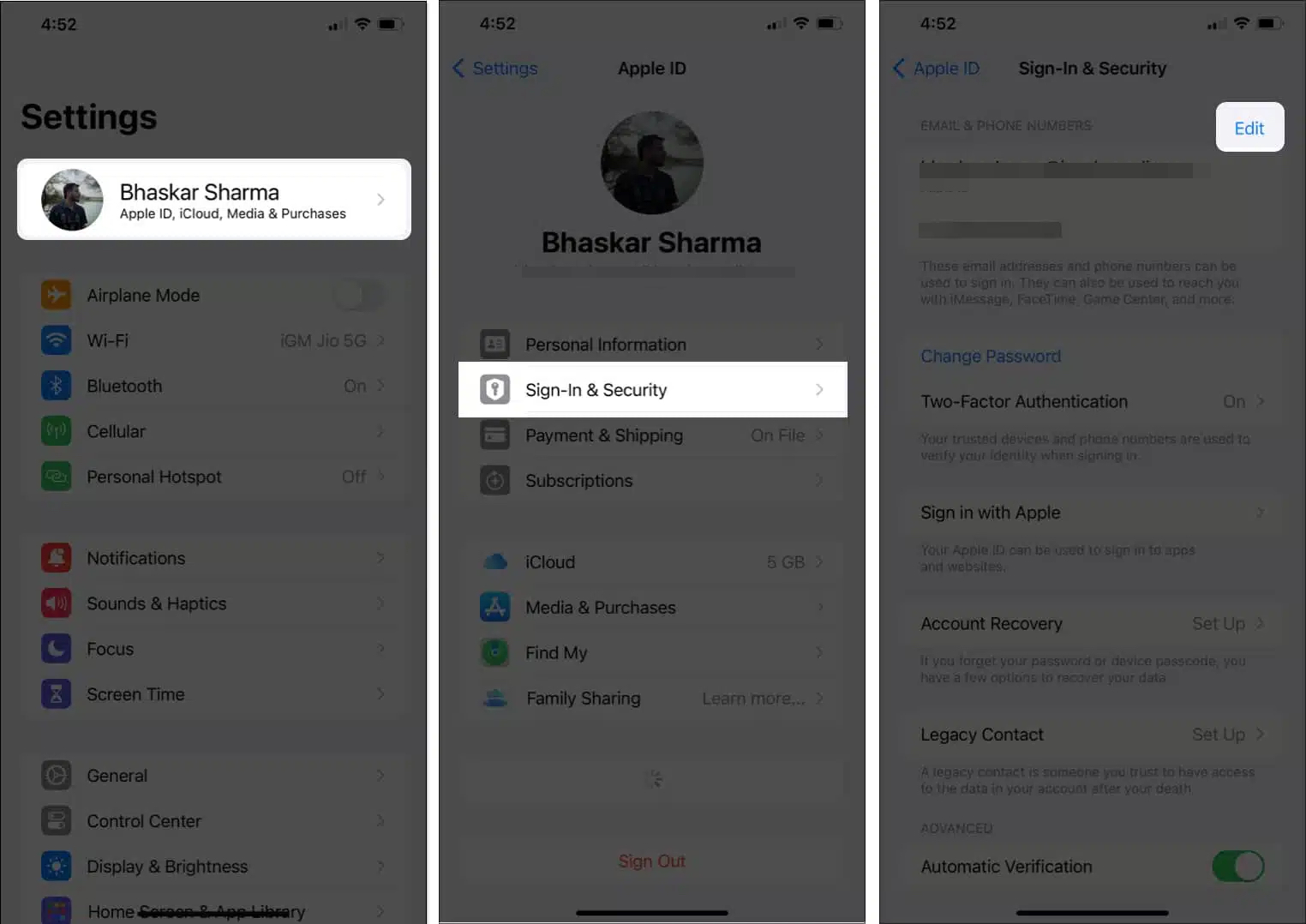
- Érintse meg a mínusz (-) gombot az aktuális Apple ID e-mail mellett, majd koppintson a Törlés elemre.
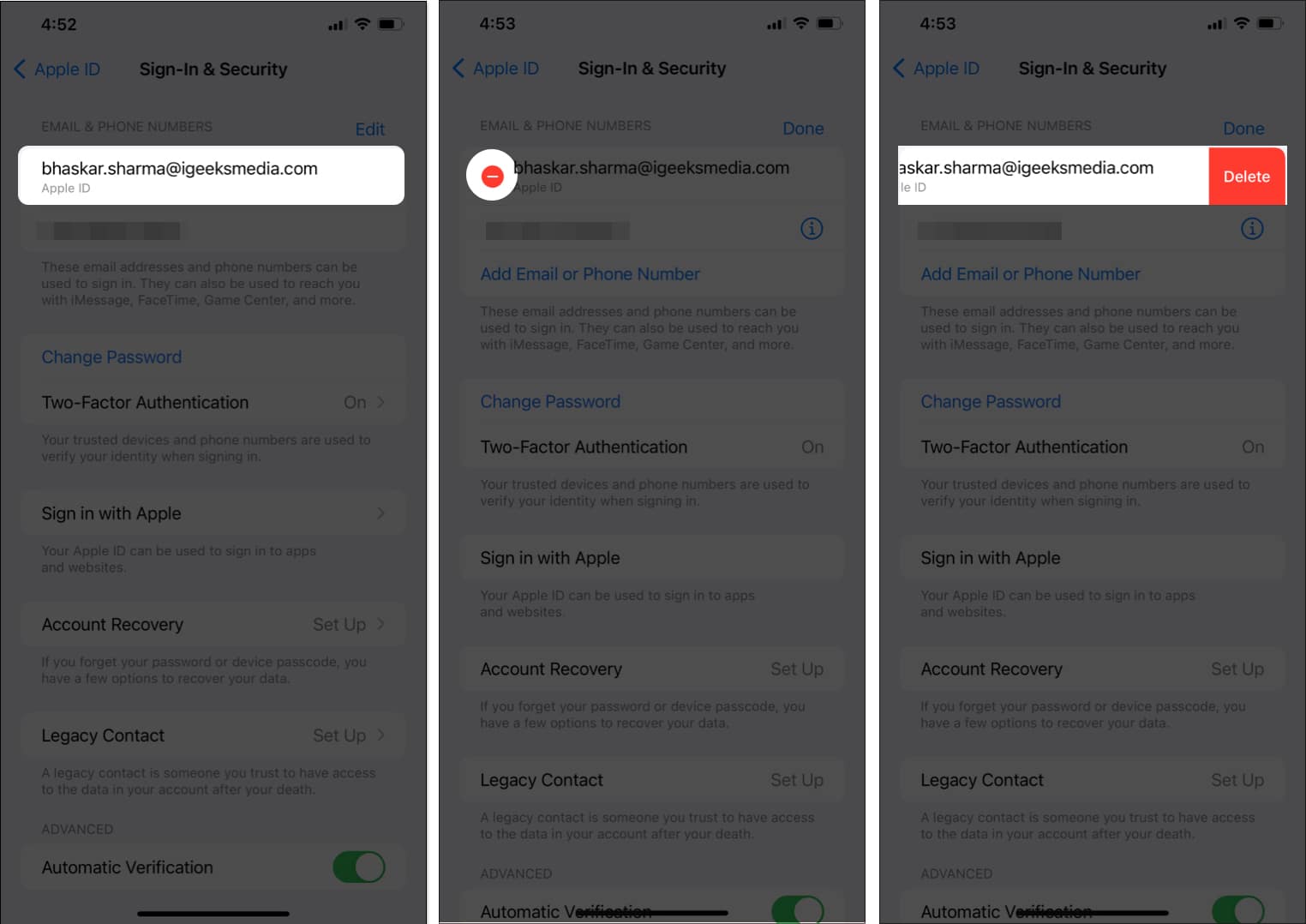
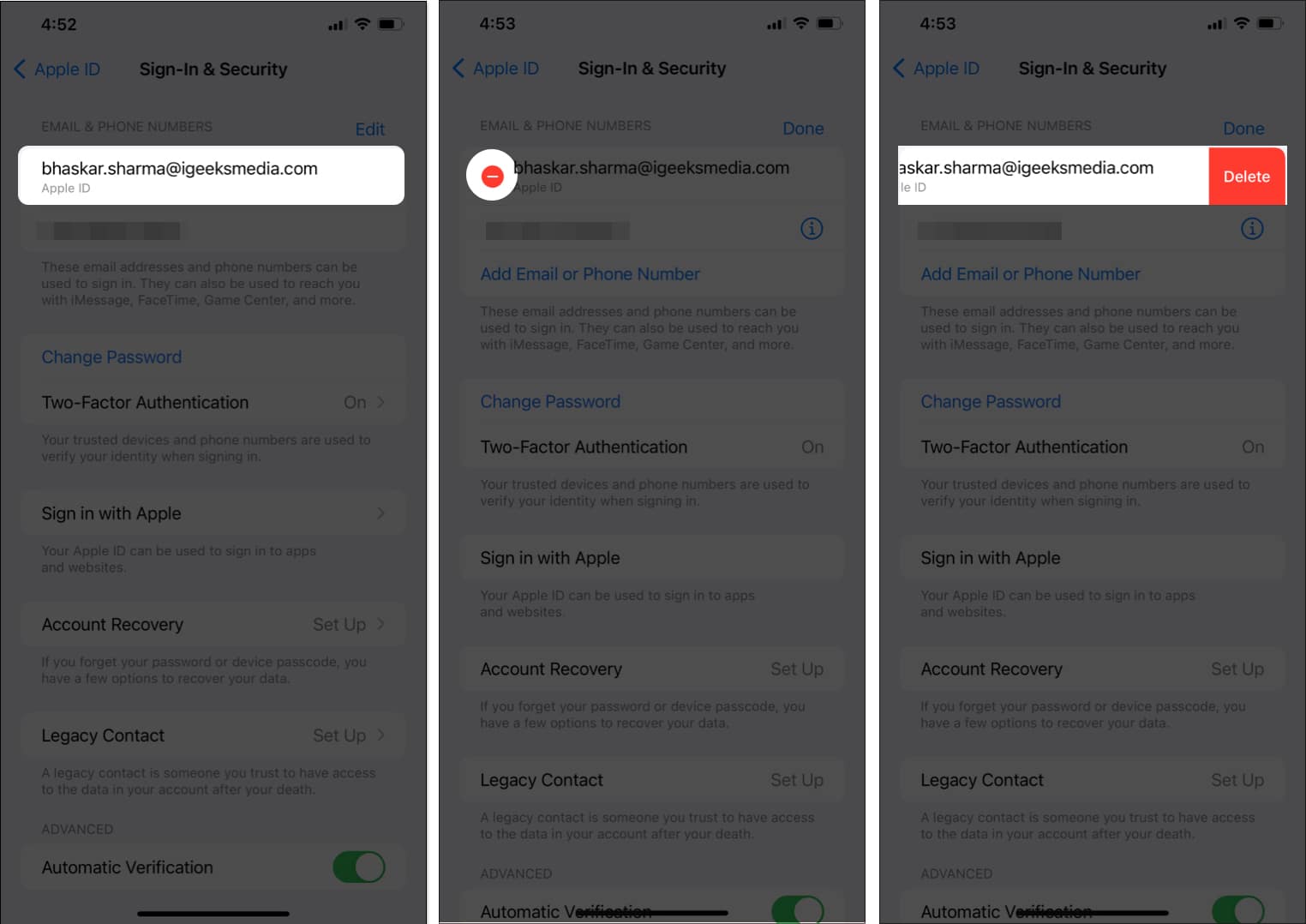
- Koppintson egy másik e -mail lehetőségre, amikor a rendszer kéri, és szükség esetén írja be az eszköz jelzőt.
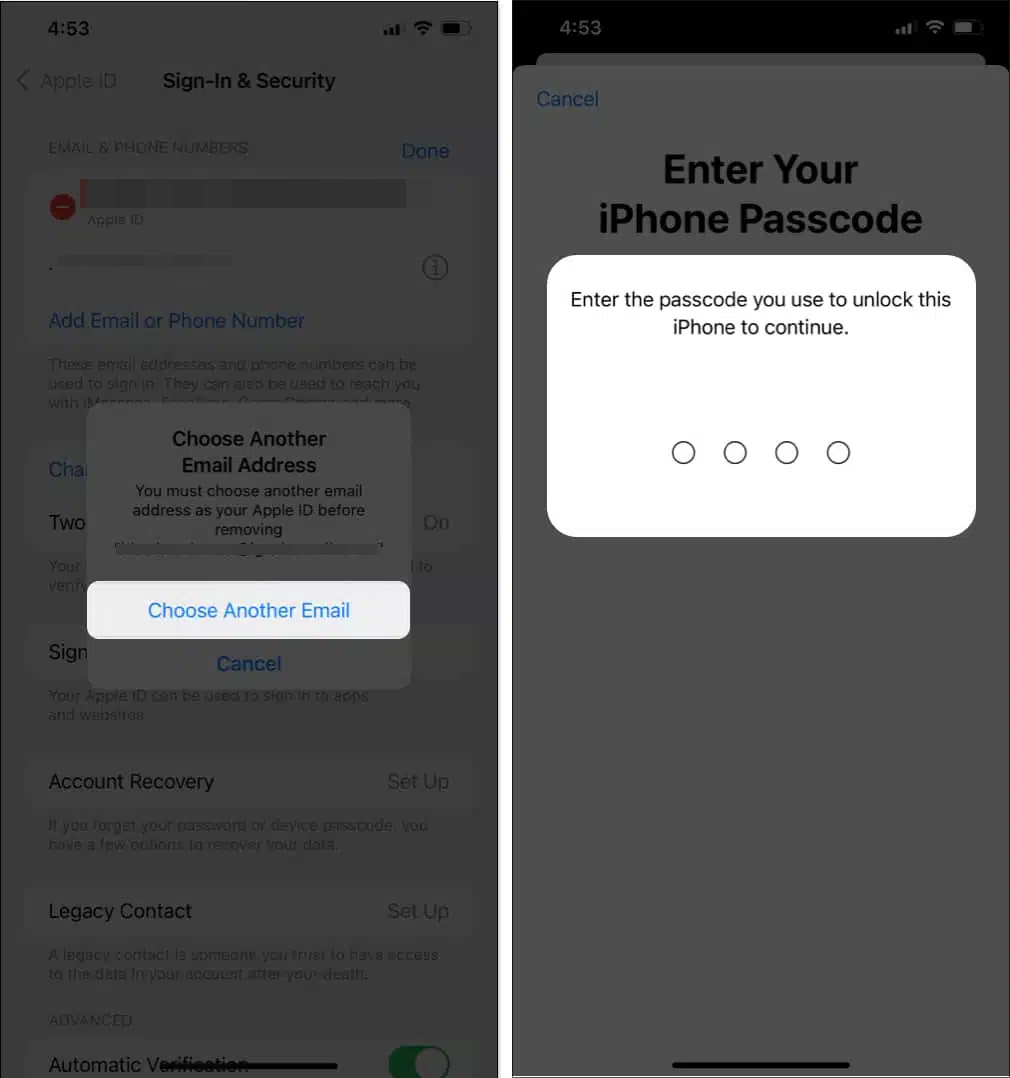
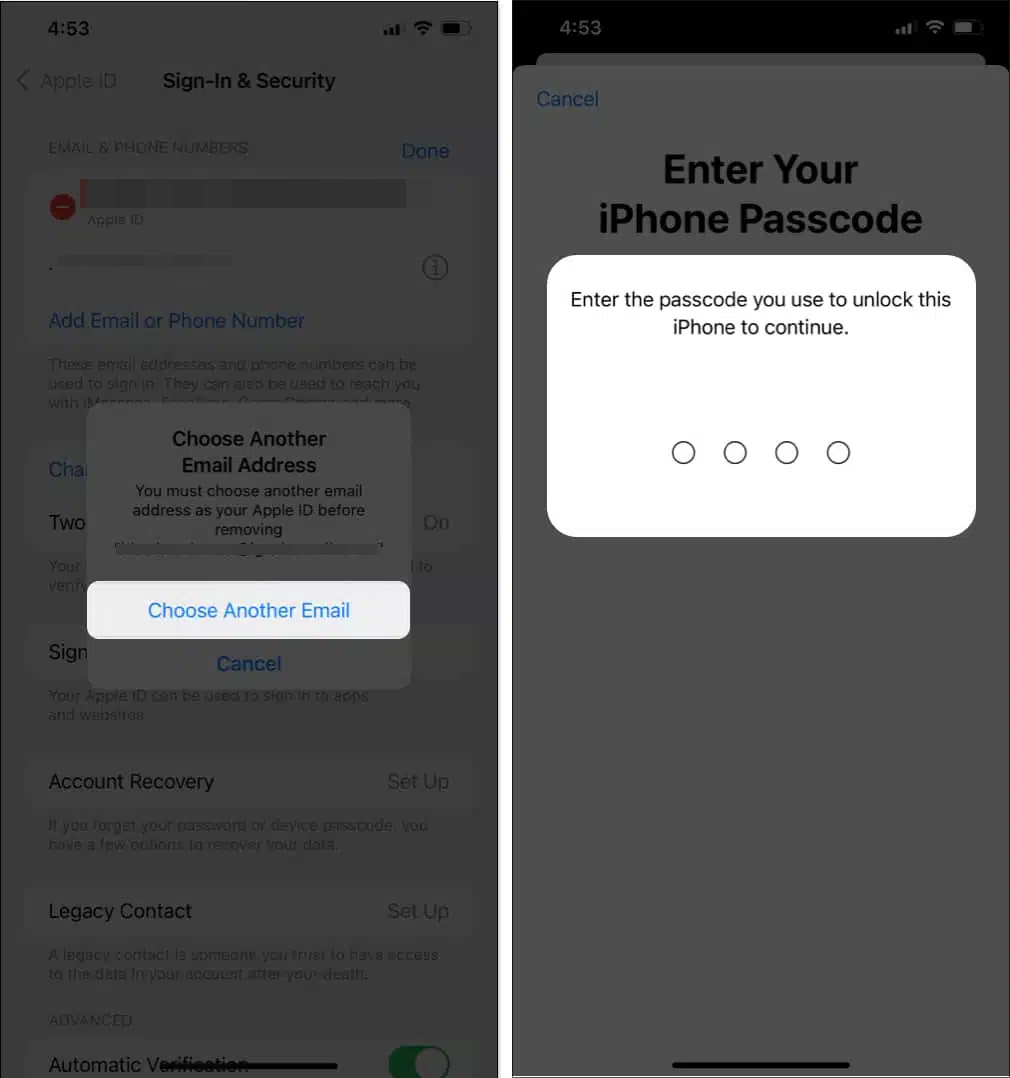
- Írja be az új e -mail címét, és érintse meg a Folytatás gombot.
- Ellenőrizze az új e -mailjét, hogy van -e ellenőrző kód. Írja be a kódot a megerősítéshez.
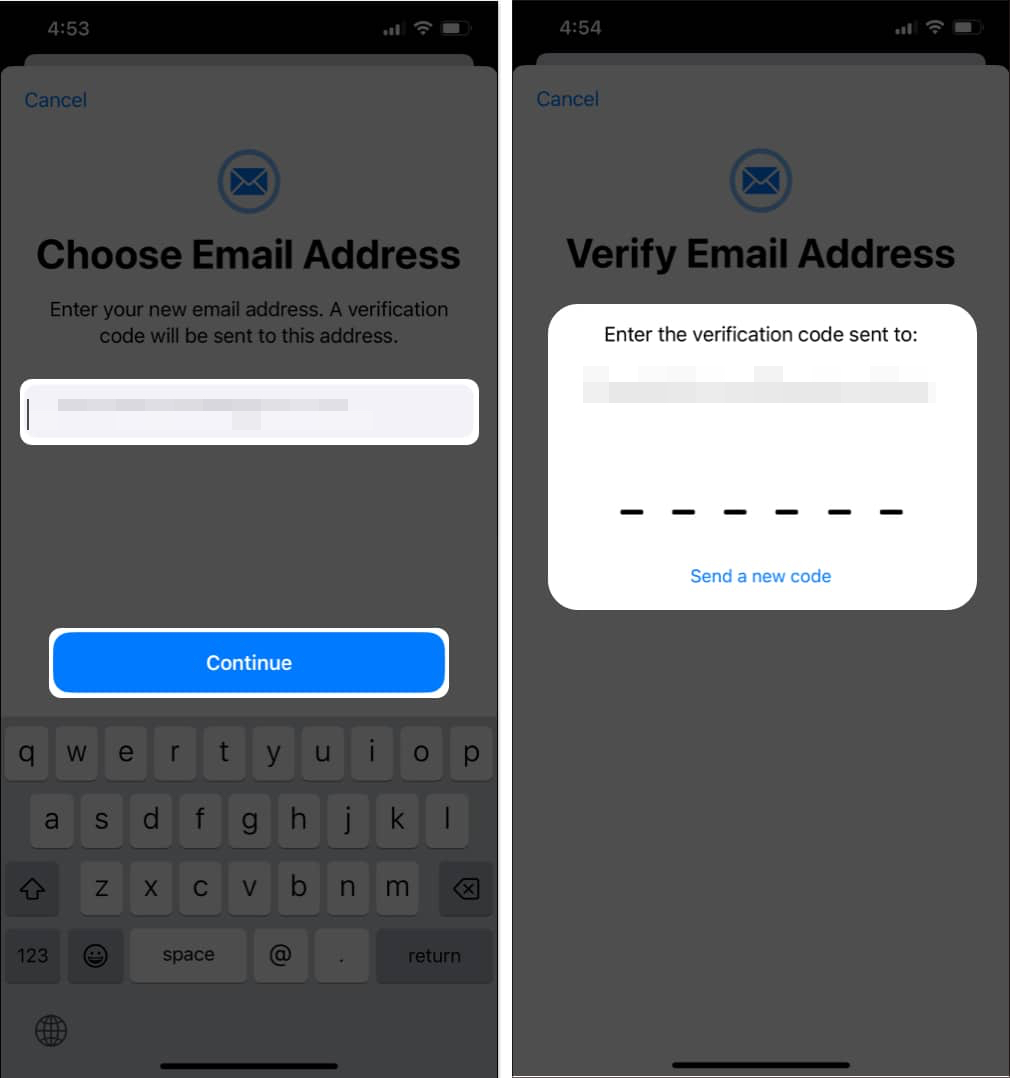
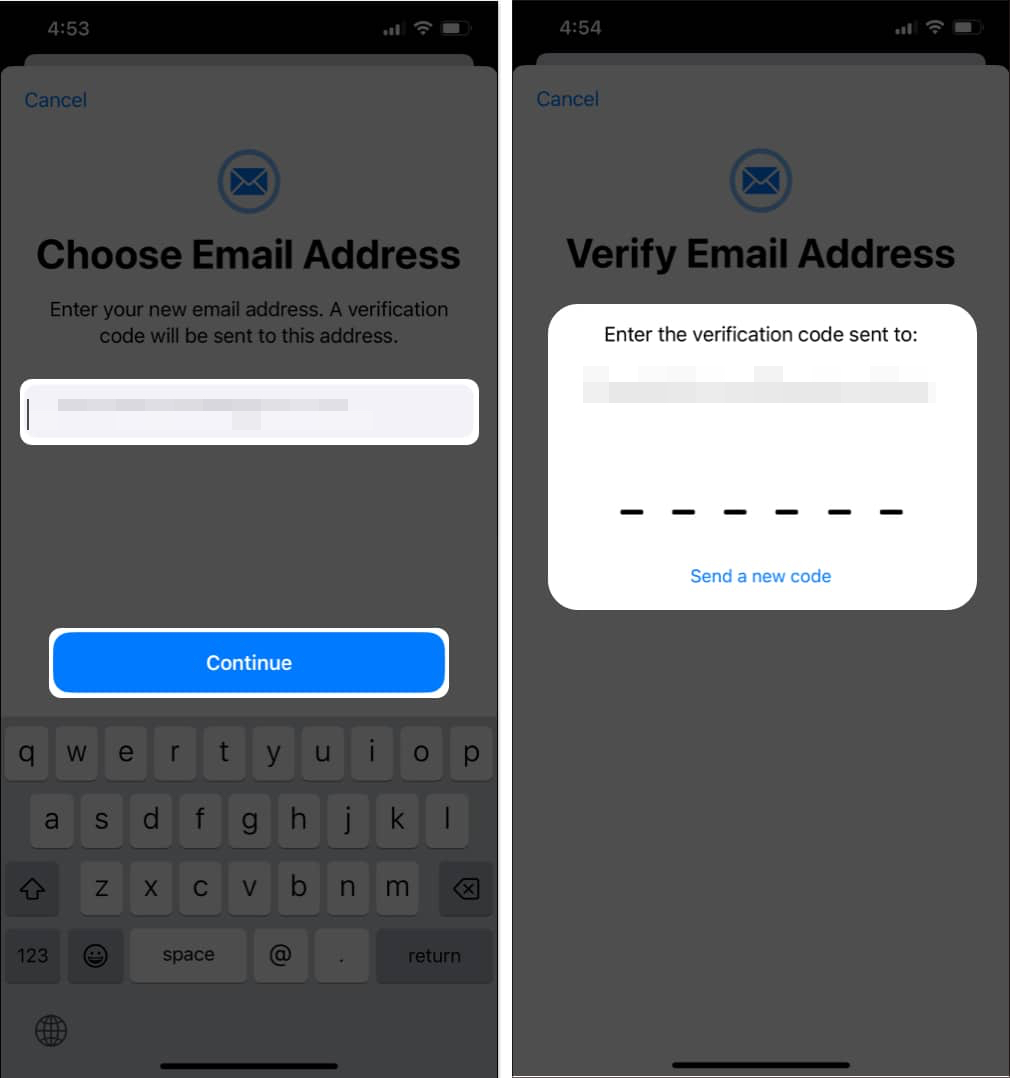
Ennyi! Az Apple ID e -mailje most frissül. Feltétlenül használja ezt az új e -mailt, hogy mostantól bejelentkezzen az Apple Services -be.
Mac vagy webböngészőn
- Nyissa meg kedvenc webböngészőjét.
- Elindul Appleid.apple.com és jelentkezzen be az aktuális Apple azonosítójával és jelszavával.
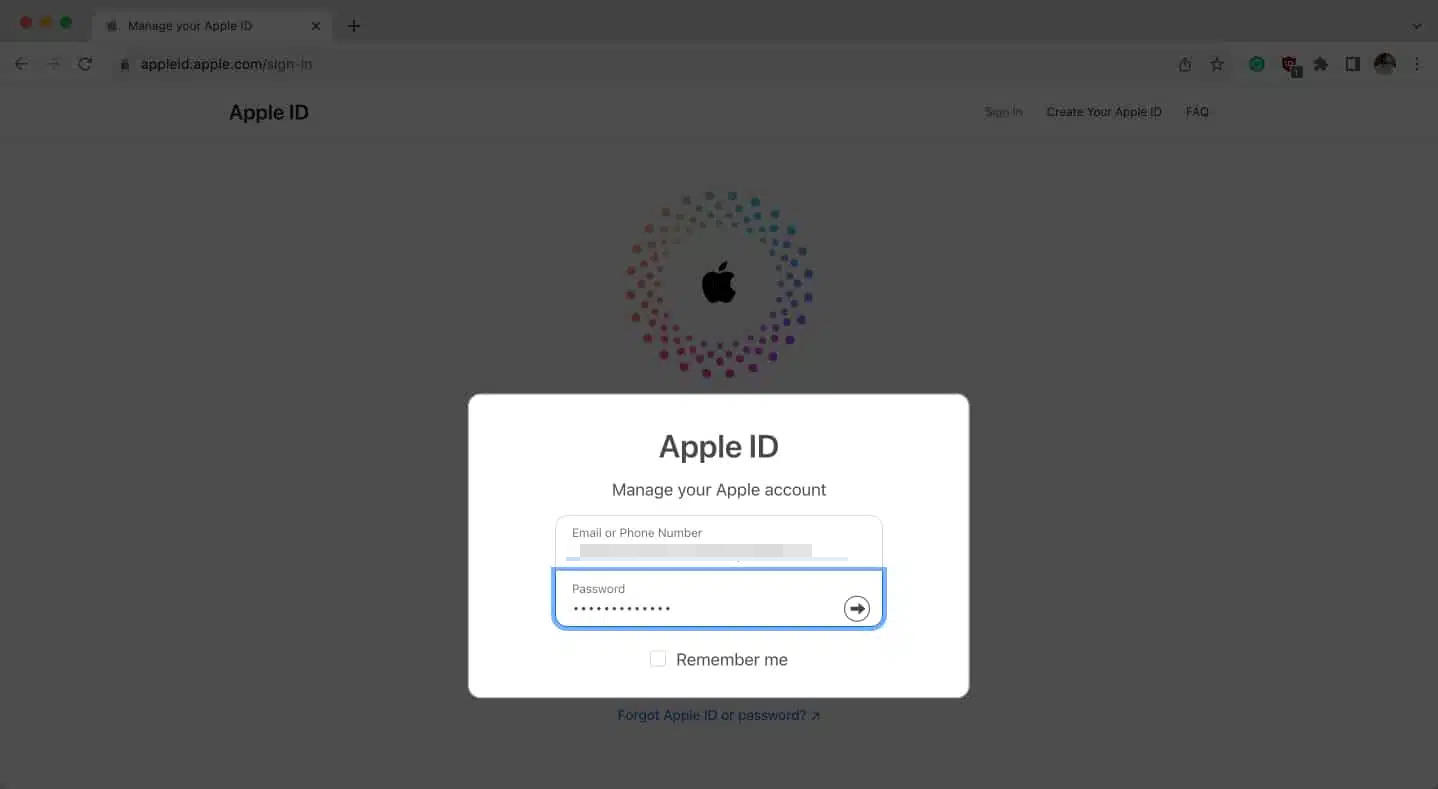
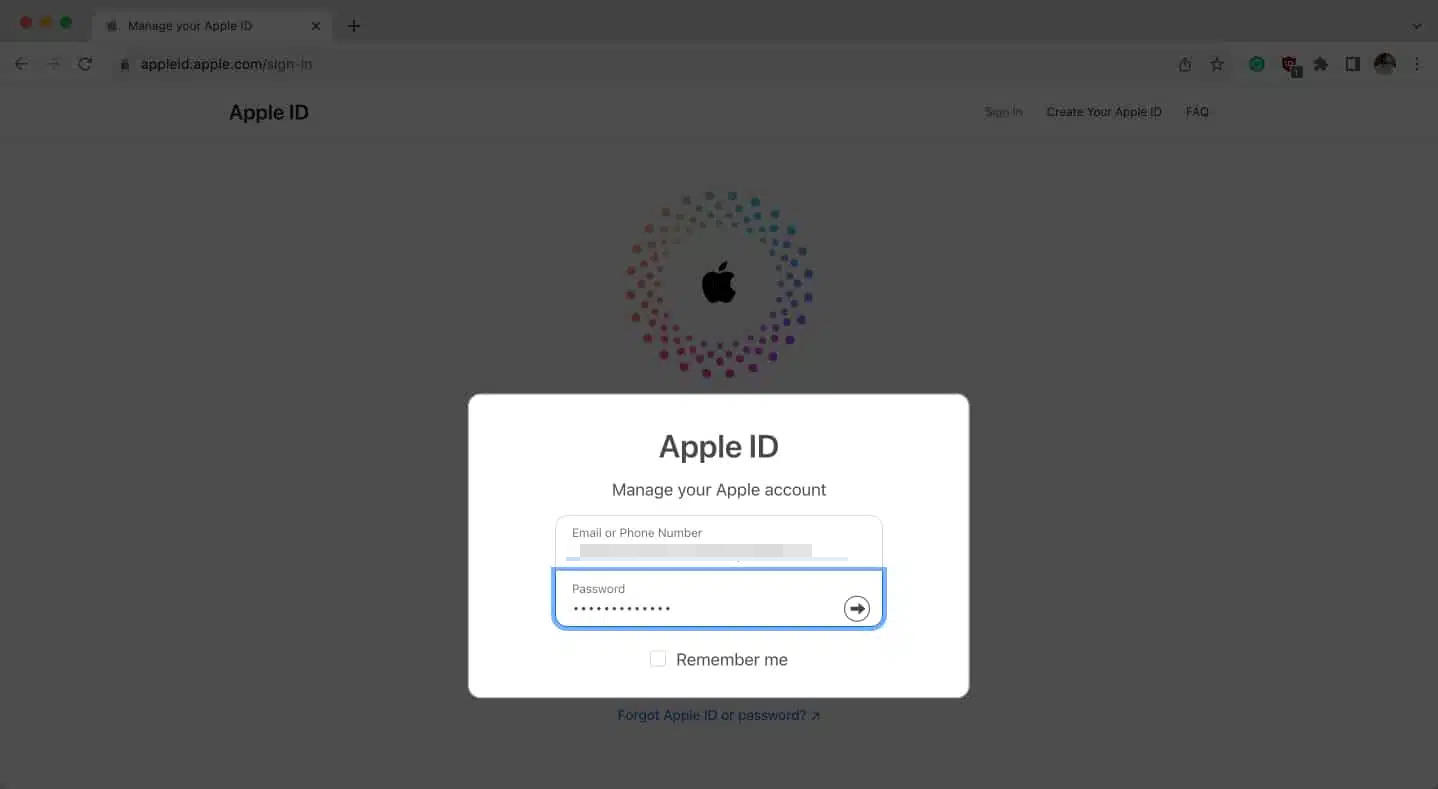
- A bejelentkezési és biztonsági szakaszban válassza az Apple ID lehetőséget.
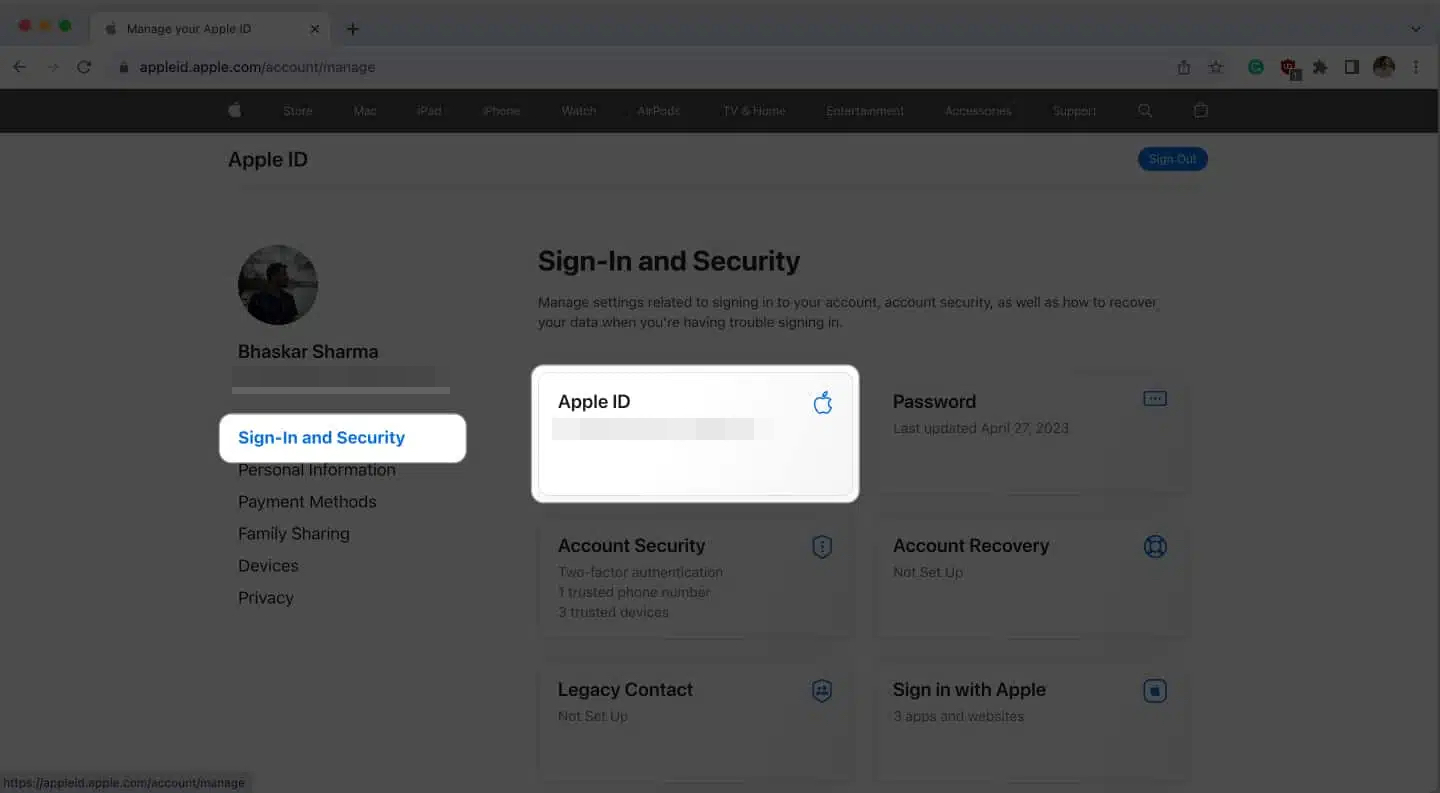
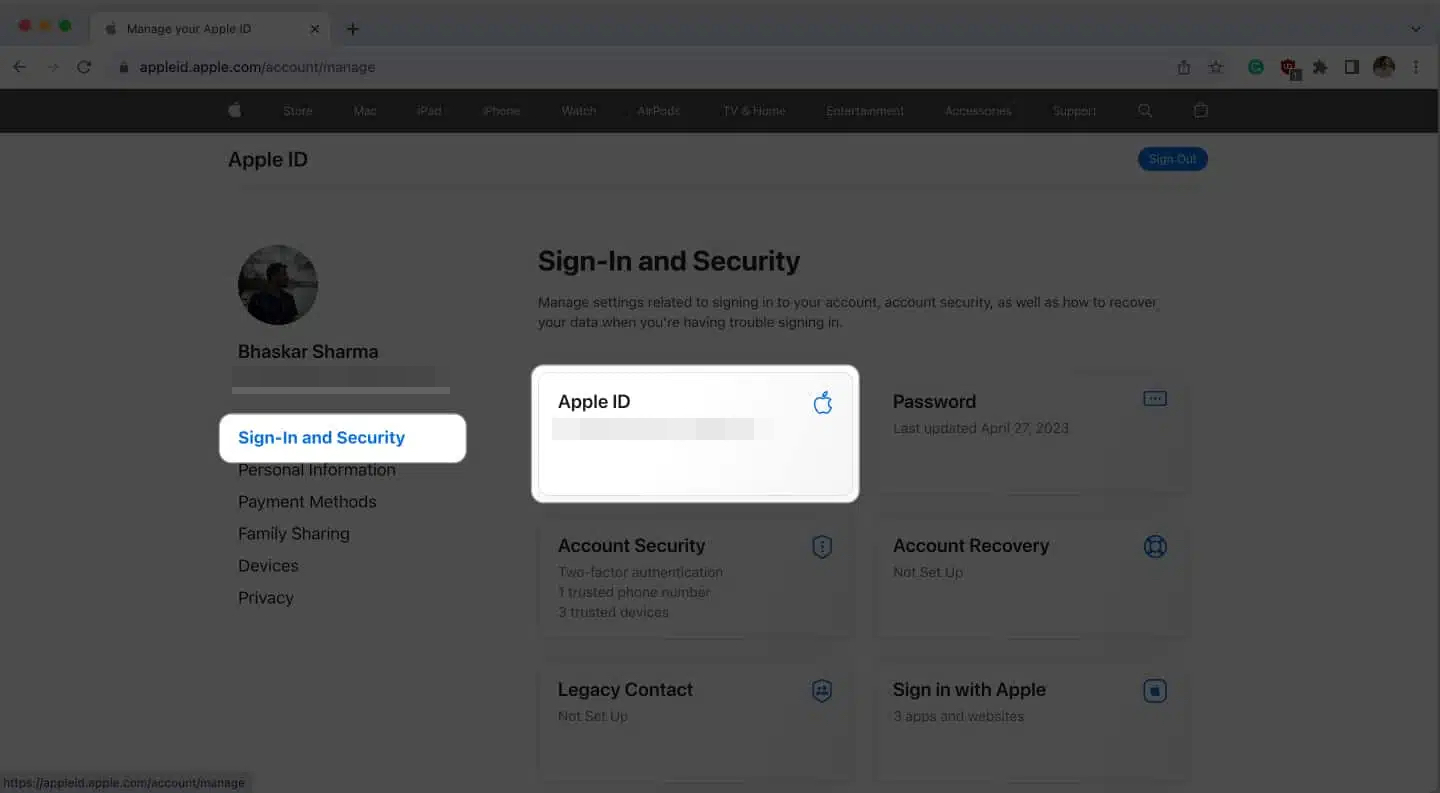
- Írja be az új e -mail címét, majd kattintson az Apple ID módosítása gombra.
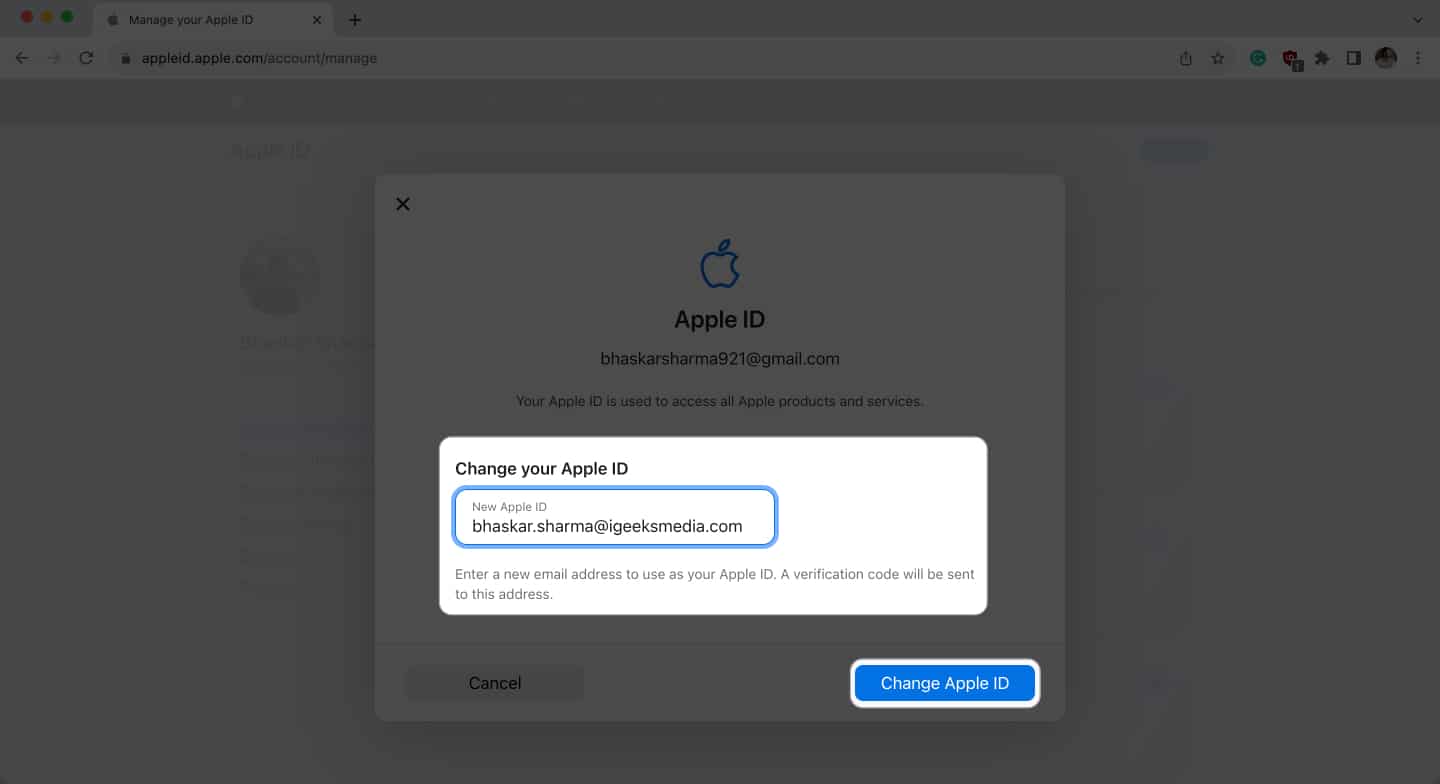
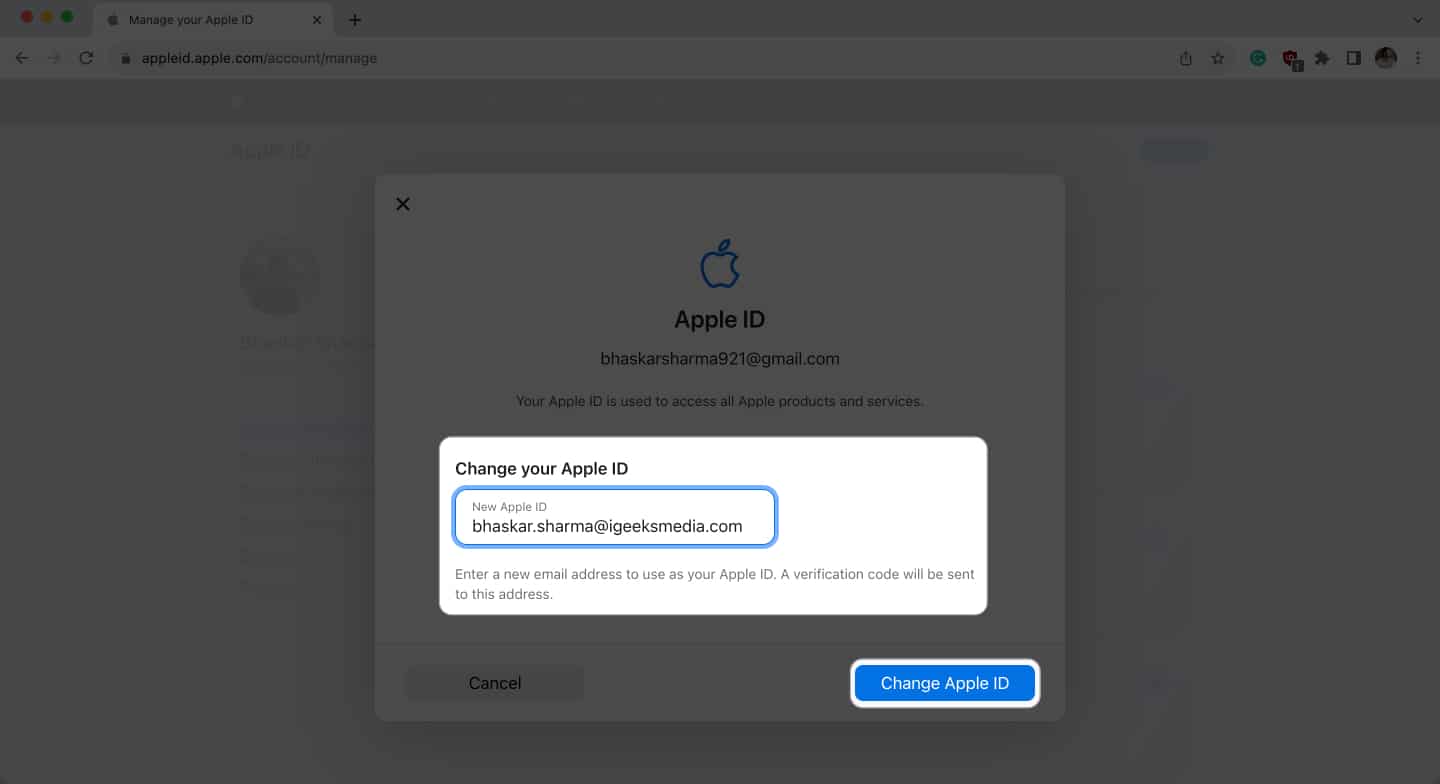
- Írja be az aktuális Apple ID jelszavát, majd kattintson a Folytatás gombra.
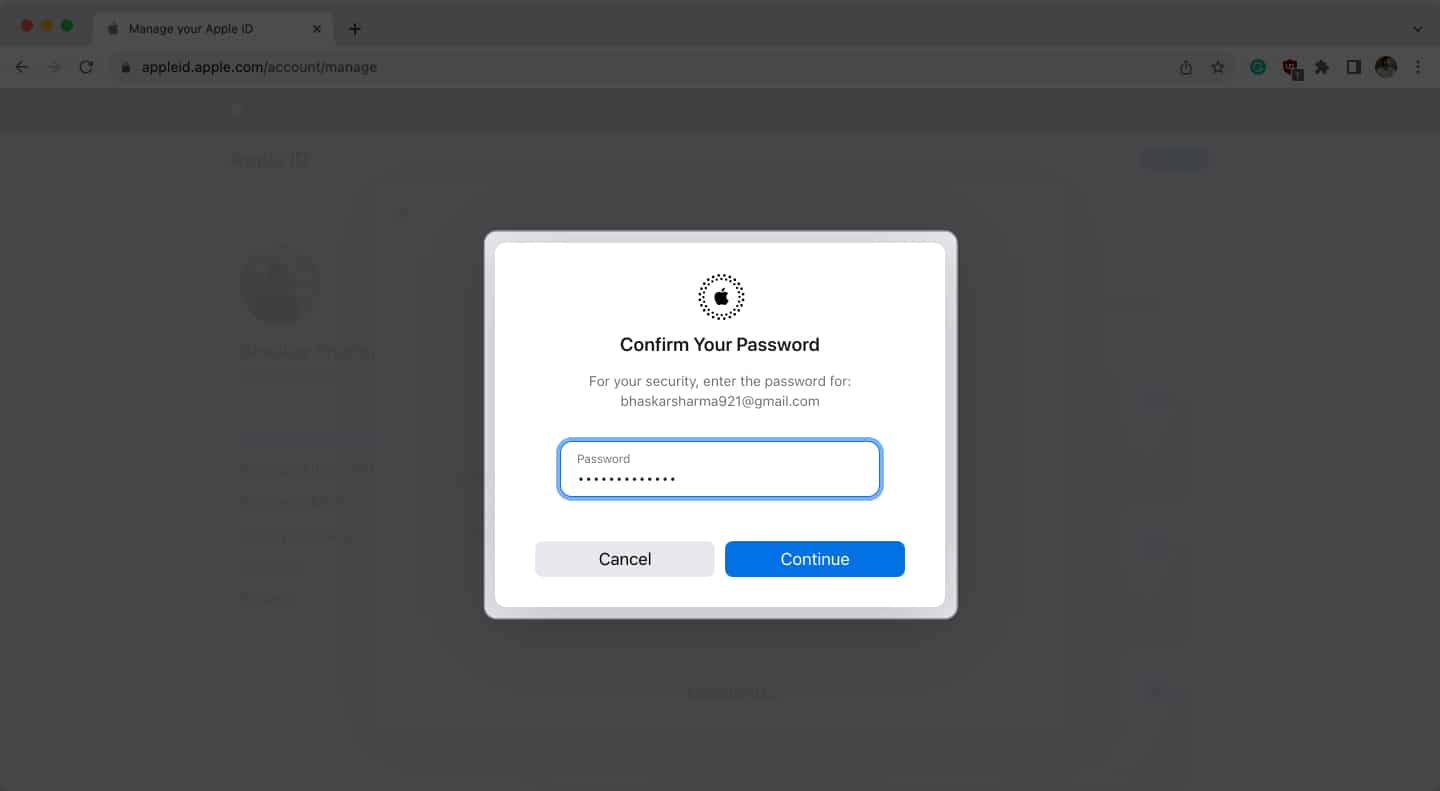
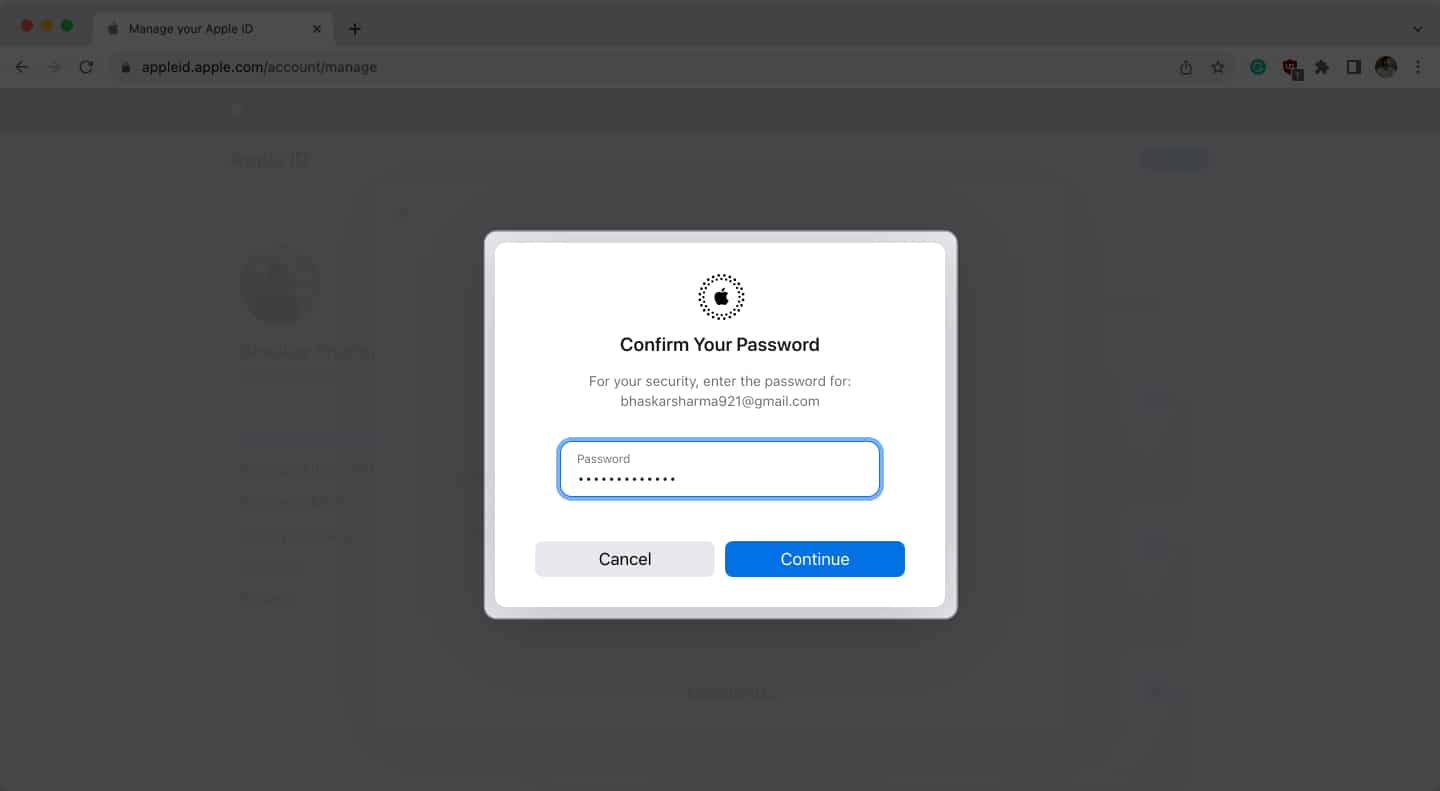
- Ellenőrizze az új e -mailjét, hogy van -e ellenőrző kód. Írja be a kódot a változás véglegesítéséhez.
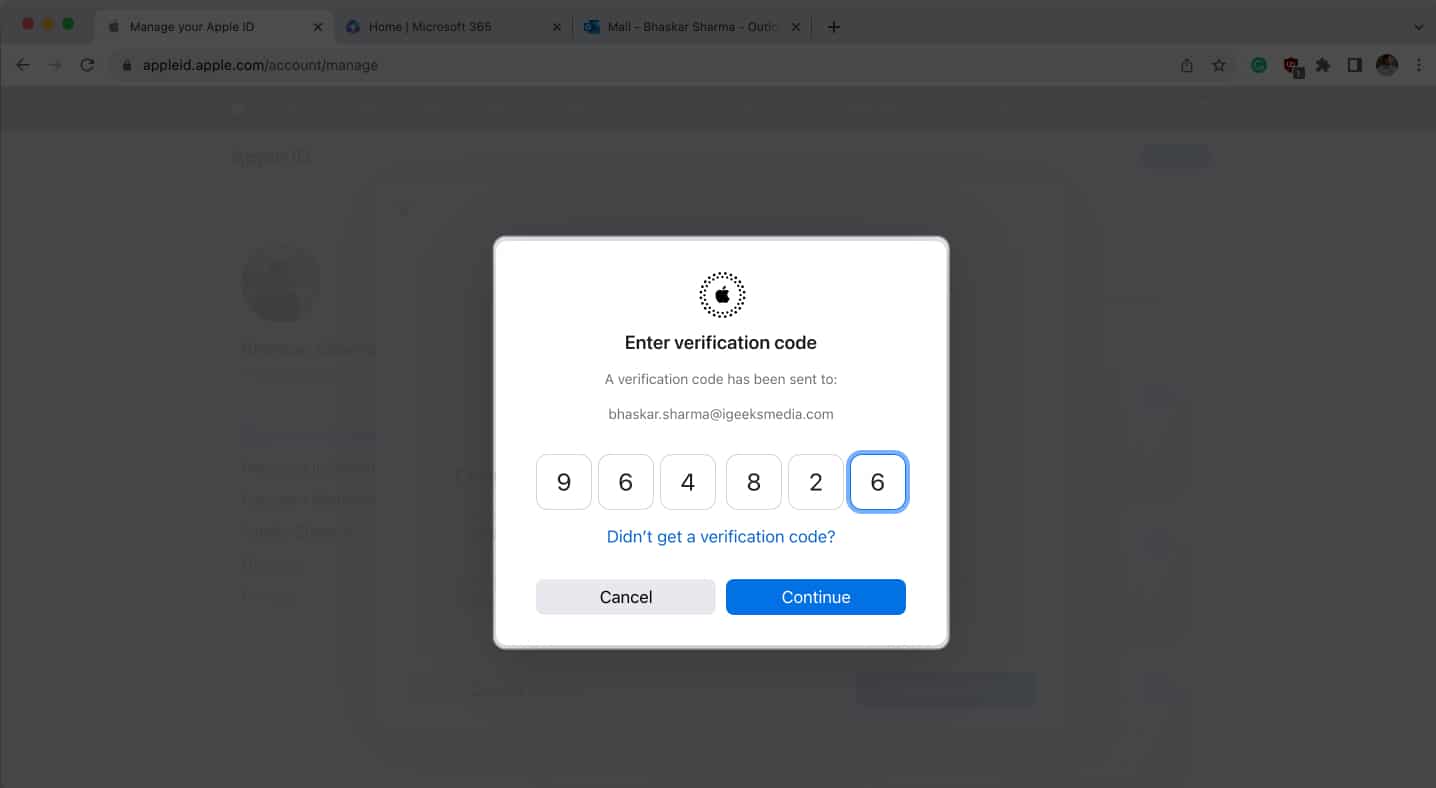
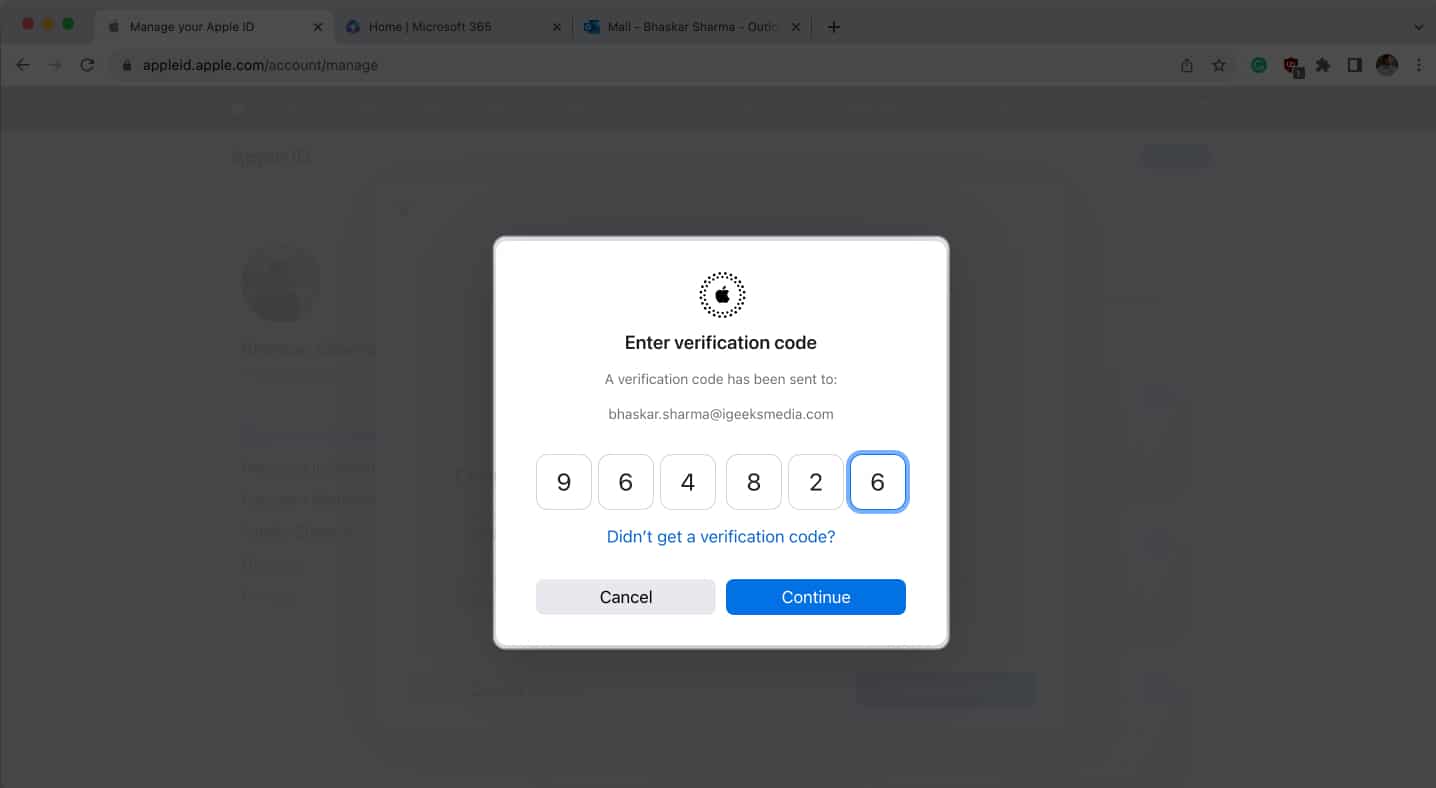
A frissítés után ne felejtse el bejelentkezni az új Apple ID e -mailjével az összes eszközön.
Fontos: Néhány változást nem lehet visszavonni
Ha az Apple ID -jét Apple e -mail címre változtatja (a @icloud.com@me.comvagy @Mac.com), később nem válthat vissza egy harmadik fél e-mail címére. Tehát, győződjön meg arról, hogy a folytatás előtt ellenőrizze ezt a változást.
Az Apple ID megváltoztatása után
Majdnem kész vagy! Csak néhány utolsó lépés:
- Jelentkezzen be az új Apple ID -vel az összes Apple készüléken (iPhone, iPad, Mac, Apple TV stb.).
- Frissítse a bejelentkezési információkat az Apple ID-t használó alkalmazásokhoz vagy szolgáltatásokhoz.
- Ellenőrizze az e -mailjét az Apple -től származó extra ellenőrzési lépéseket.
- Érdemes lehet frissíteni az Apple ID -hez kapcsolódó fizetési módszereket is.
- Ne felejtsd el kezelni az előfizetéseket, ha szükséges.
Az Apple IDS váltása egy eszközön
Ha teljesen más Apple ID -t szeretne használni a készüléken (talán valaki másnak adja át, vagy a munkát és a személyes fiókokat külön tartja):
- Lépjen a Beállítások> Koppintson a neve elemre.
- Görgessen lefelé, és koppintson a Dispray Out elemre.
- Kövesse az ICLoud és más Apple szolgáltatások bejelentkezésének felszólításait.
- Jelentkezzen be az új Apple ID -vel.
Ez eltávolítja az előző fiók adatait az eszközről, és összekapcsolja azt az újhoz.
GYIK
Dehogy! Az összes adata, vásárlása és előfizetése a fiókjával marad – nem kötődnek az e -mail címhez.
Sajnos az Apple nem engedélyezi a fiókok egyesülését. De a családi megosztás segítségével megoszthatja a vásárlásokat és az előfizetéseket.
Különböző Apple IDS -t használhat az iCloudhoz és az App Store -hoz, vagy beállíthat több felhasználói fiókot Mac -en.
Csak jelentkezzen be a Beállításokba> [your name] > Jelentkezzen ki, és írja be a fiók jelszavát, amikor a rendszer kéri.
Ellenőrizze a spam vagy a szemét mappát, vagy próbálja meg újra a kódot. Még mindig elakadt? Látogatás Az Apple hivatalos támogatási oldala További segítségért.
Extra tippek és hibaelhárítás
- Ha nem tudja megváltoztatni az Apple ID-jét, akkor ellenőrizze újra, hogy mindenhol kijelentkezett, kivéve a frissített eszközt.
- Nem látja az ellenőrző e -mailt? Adjon egy percet a postaládájának, vagy próbálja meg újra. További lehetőségek az Apple ID ellenőrző kódproblémáinak javítására.
- Ha kétségei vannak, az Apple támogatása mindig ott van, hogy segítsen.
Csomagolás
Az Apple ID megváltoztatásának nem kell stresszesnek lennie. Néhány óvatos lépéssel nem frissítheti és biztonságos a fiókja. Ne felejtse el, hogy az Apple ID naprakészen tartása okos módszer az adatainak védelmére, és győződjön meg arról, hogy soha nem hagyja ki az Apple szolgáltatásait.
Ha valaha is eltalál egy gubancot, vagy kérdése van, ne habozzon elérni – a Help mindig csak egy kattintással van. Sok szerencsét és boldog frissítést!